Liebe Hörerinnen und Hörer des Podcasts iPad4productivity,
ich freue mich sehr, dass Sie sich für den Gratis-Hörerservice angemeldet haben. Sollten Sie den Podcast für den produktiven Einsatz des iPads noch nicht abonniert haben, finden Sie ihn hier.
Sollten Sie auf einem anderen Weg auf diese Seite gekommen sein, können Sie sich hier für den Gratis-Hörerservice des Podcasts anmelden. Sie erhalten dann immer alle Zusatzinfos und Links zu den wöchentlich neu erscheinenden Episoden und weitere nützliche Tipps zur produktiven Nutzung des iPads.
Hier finden Sie den Gesamt-Themenplan des Podcasts inkl. der in den Episoden besprochenen Links und Trankripte zum Nachlesen.
Vielen Dank für Ihr Feedback und Ihre wertvollen Tipps. Einen Hörertipp finden Sie gleich am Anfang der aktuellen Episode.
In dieser Woche lernen sie die Top-Apps für produktives Arbeiten kennen. Bei Rückfragen und Themenwünschen freue ich mich über Ihre E-Mail an t.jekel@jekelpartner.de.
Herzlich produktive Grüße
Ihr
Hier finden Sie die in der Episode angesprochenen Links:
Wenn Sie meine komplette App-Empfehlungsliste wollen, schreiben Sie mir einfach eine E-Mail an t.jekel@jekelteam.de.
Hier das Transkript der Episode:
(Bitte wundern Sie sich nicht über die nicht schriftreife Sprache. Ich spreche die Podcast frei ein und lasse daraus erst im Nachhinein das Transkript erstellen.)
Worum geht es heute. Heute geht es um die Top-Apps für produktives Arbeiten. Bevor wir uns über die Apps für produktives Arbeiten unterhalten, sollten Sie einen kleinen Schritt zurückgehen. Und zwar bevor Sie sich überlegen, welche Apps Sie öffnen oder im schlimmsten Fall sogar noch verwalten. Denken Sie einmal nach über die Möglichkeit der E-Mail-Voransicht. Gerade, wenn Sie Dateien für einen Termin nur mitnehmen, ist die E-Mail-Voransicht sehr praktisch. Die E-Mail-Voransicht kann alle gängigen Formate darstellen. Sie kann auch kennwortgeschützte Dateien gut darstellen und ist dann geeignet, wenn Sie Dokumente unterwegs nur ansehen und nicht bearbeiten wollen. Wenn Sie jedoch diese später unterwegs bearbeiten wollen, können Sie das immer noch über das Öffnen aus einer E-Mail heraus machen.
Und wenn wir uns dann die verschiedenen Bereiche anschauen, beginne ich zunächst mit PDF. Weshalb PDF? PDF ist das Format, das auf jedem System, genauso ausschaut wie auf Ihrem iMac oder PC. Glauben Sie mir, ich kenne vielleicht nicht alle, aber ich kenne fast alle guten Apps für das Thema produktives Bearbeiten von PDF-Dateien. Ich komme immer wieder zurück zum PDF Expert 5. PDF Expert 5, was kann der. Der kann PDF kommentieren, und Sie können damit PDFs wunderbar präsentieren. Sie haben einen wunderbaren Fokus-Modus, den nutzen beispielsweise die Steuerberater und die Banker unter meinen Kunden sehr gerne für die Präsentation. Hier können Sie mit dem Finger auf dem iPad etwas umkreisen, auf dem Beamer sehen Sie es dann, wie eine Art Taschenlampe ein Fokus auf einen bestimmten Bereich hat, den Sie hervorheben wollen. Bei einer PDF-Präsentation müssen Sie sich nie Gedanken darüber machen, ob die Schriftarten oder Grafiken vernünftig rüber kommen – PDF ist immer PDF. Gerade wenn Sie Präsentationen machen, im Bank und Steuerberatungsbereich geht es häufig Dinge in einer Form darzustellen, ohne großen Animationen. Dafür ist PDF wunderbar geeignet. Der PDF Expert kann noch mehr, er kann Formulare ausfüllen und sogar so, dass Sie dort auch Fotos mit integrieren können für beispielsweise Immobilien-Objektaufnahmen oder Bautenstandsberichte. Einer meiner Kunden nutzt das Ausfüllen von Formularen für interne Kühlschrankbestellung. Hier können Sie beispielsweise Formulare zentral schon so bearbeiten und bereitstellen, dass hier bestimmte Plausibilitätsprüfungen vornehmen werden. Wenn Sie beispielsweise sagen, bestimmte Datumsbereiche sind nur in einem Format eingebbar und sinnvoll, können Sie sowas zentral sogar in Word oder Open Office schon vordefinieren. Dann können Sie sich treure App-Entwicklung sparen, beziehungsweise noch fehlende Funktionsbereiche in Ihrer PDF durch PDF Expert übergangsweise oder dauerhaft substituieren. Wenn Sie ein PDF-Formular weiter mailen, können Sie auch entscheiden, beim Weiterleiten der E-Mail ob diese PDF veränderbar sein soll. Gut, wenn Sie beispielsweise in Vorbereitung einer Sitzung Ihrer Kollegin, Ihrem Kollegen etwas zur Verfügung stellen wollen, sollte er es noch bearbeiten wollen – wunderbar. Wenn Sie etwas an einen Kunden oder Lieferanten geben wollen, dann soll es nicht mehr veränderbar sein. Beispielsweise, wenn ich mich für ein Seminar als Teilnehmer anmelde muss ich dort ein Formular ausfüllen, dann öffne ich das auf dem iPad im PDF Expert, fülle die ganzen Dinge aus, unterschreibe und leite es per E-Mail gleich weiter. Statt auszudrucken, einzuscannen, wie man früher entsprechend machen musste. Wenn Sie es weiterleiten, bietet der PDF Expert auch die Möglichkeit, dass Sie die Anmerkungen, also was Sie wo geändert haben, in den E-Mail Text zusätzlich mit übergeben können. Tolle Applikation. Kostet € 9,99, ist jeden Cent wert.
Nach PDF ist der zweite große Bereich natürlich Microsoft Office. Fangen wir beim Thema Excel an. Excel gibt es auch mittlerweile auf dem iPad und auch neben Excel Word und PowerPoint, also die Office-Applikationen. Wenn Sie diese Lösungen vollumfänglich nutzen wollen, benötigen Sie ein Office-365-Abonnement. Sie können aber bereits auch mit einer Gratis-Anmeldung zu einem Microsoft-Account 80% der Funktionalitäten nutzen. Das war zu Beginn nicht so. Zu Beginn war es so, dass Sie die Dateien nur lesen konnten, mittlerweile können Sie aber auch viele der Dinge sogar ändern. Weiterer Grund ist, immer Up-to-Date zu bleiben um zu sehen was sich dort tut, gerade bei den Microsoft-Applikationen tut sich erfahrungsgemäß regelmäßig viel. Wenn Sie aber Office 365 haben, können Sie die Applikationen von Microsoft Office vollumfänglich nutzen. So ein Office 365 hat doch einen Vorteil. Ich habe auch eins und Sie bekommen sogar schon ab €4,90 im Monat ein Hosted Exchange, das heißt, wenn Sie beispielsweise den gleichen Exchange-Komfort privat haben wollen, den Sie mit einem bestehenden Firmen-Exchange schon haben, für €4,90 im Monat bekommen Sie ihn. Und wenn Sie € 9,90, das ist die kleinste Form eines Abonnements abschließen, dann erhalten Sie da sogar bis zu 5 vollwertige Microsoft Office-Lizenzen. Früher hat mich der Spaß immer so um die €450 gekostet und selbst, wenn Sie €99 dagegen rechnen für eine Education-Version, also für Schüler und Studenten ist das ein faires Angebot. Mit Excel können Sie schon in der Gratis-Variante Autofilter gut bearbeiten und sogar Pivot-Tabellen. Es ist übrigens für mich bisher die einzige App, mit der Sie Pivot-Tabellen auf dem iPad wirklich gut darstellen können. Mit der vollwertigen Version, können Sie sogar die Struktur von Pivot-Tabellen ändern und nicht nur die Auswahl. Also Excel ist sehr leistungsfähig. Die Mac-Anwender unter Ihnen fragen jetzt natürlich, was ist mit Numbers. Ja, wenn Sie mit Mac und Numbers arbeiten, dann ist Numbers vielleicht auch das passende Pondon für Sie. Numbers hat allerdings einen anderen Schwerpunkt. Mit Numbers können Sie wunderbar Tabellen schön machen und vor allen Dingen, wenn Sie beispielsweise auf einem DIN-A4-Blatt unterschiedliche Tabellen mit unterschiedlichen Spaltenbreiten hinten kriegen wollen, das ist in Excel sehr sehr schwer, mit Numbers sehr sehr leicht. Es gibt Microsoft Office für den Mac, wenn Sie beispielsweise Office-365-Abonnement haben, können Sie sich das Excel für Mac gratis mit herunterladen. Also ich empfehle eher Excel in diesem Bereich.
Bei Word schaut das anders rum aus. Da ist meine erste Empfehlung immer das Apple Pendant Pages. Übrigens Numbers, Pages und Keynote sind mittlerweile auf dem iPad ab dem iPad-Air und ab dem iPad-Mini der zweiten Generation gratis für Sie verfügbar. Pages muss ich ehrlich sagen, ist sehr intuitiv bedienbar, sehr sehr leistungsfähig inklusive Änderungshistorie, inklusive der Möglichkeit auch Kommentare dort zu hinterlegen. Word ist allerdings etwas leistungsfähiger, wenn es um die Darstellung von Word-Formaten geht. Also wenn Sie beispielsweise einen speziellen Briefkopf haben, oder Dokumente haben, die sehr stark Gebrauch von den Formatierungsmöglichkeiten von Word machen, dann ist Word unter Umständen noch die geeignete Variante.
Wir schauen uns auch das PowerPoint-System an. Microsoft PowerPoint, das Sie übrigens mit der einmaligen Freischaltung von Office 365 oder für Gratis-Account dann haben. Das müssen Sie nicht mit jeder Applikation selbst machen, ist vor allen Dingen etwas leistungsfähiger bei der Einbindung von individuellen Schriften. Beispielsweise einer meinen Kunden, die Sparkassen, haben eine House-Schriftart, die heißt Sparkasse RG. Sie können mittlerweile auf dem iPad auch individuelle Schriften installieren. In dem Fall habe ich aber gar nichts installiert, weil ich Sie als Externer nicht zur Verfügung gestellt bekommen habe. Das spannende war, die Kollegen von der Sparkasse haben mir Musterpräsentationen zur Verfügung gestellt, die diese Schriftart dort drin hatten. Das gleiche bei dnr Volks- und Raiffeisen-Kollegen mit der Frutiger VR. Das schöne ist, diese Schriftart wird mitgeliefert oder angezeigt, obwohl ich diese Schrift nicht auf meinem iPad installiert hatte. Auch etwas komplexere Grafiken werden in PowerPoint meistens etwas besser dargestellt. PowerPoint hat für mich die etwas bessere Voransicht und zwar können Sie Notizen und mehrere Folien auf einen Blick haben. Bei Keynote geht es immer nur so, dass Sie entweder diese nächste Folie sehen oder die aktuelle Folie und die Notizen. Bei PowerPoint ist beides kombinierbar. Wo ist Keynote leistungsfähiger, wenn Sie mit dem Mac arbeiten wird Keynote etwas reibungsloser zusammen arbeiten.
Keynote ist im Gegensatz zu PowerPoint gut fernsteuerbar. Diese üblichen Präsenter die Sie kennen, von Logitech häufig, die gibt es leider noch nicht im Zusammenspiel mit dem iPad, für mich immer noch unverständlich. Ich habe einen Präsenter, der so leidlich nutzbar ist mit dem iPad, aber auch nur leidlich, wirklich nicht so dass ich ihn empfehlen kann. Was Sie machen können, wenn Sie Keynotes nutzen, können Sie die gleiche Keynote-Applikation auf einem anderen Gerät installieren. Dann können Sie beispielsweise ein iPad an den Beamer anschließen und das Ganze fern steuern mit Ihrem iPhone. Andersrum geht es natürlich genauso, Sie haben die Möglichkeit Ihr iPhone an den Beamer anzuschließen und das mit dem iPad fern zu steuern. Das bietet sich vor allen Dingen mit dem iPad-Mini an, das für mich so ein bisschen ist wie diese Moderatorenkarten, die früher Frank Elstner oder Thomas Gottschalk genutzt haben. Also da ist Keynote ein Stück weit leistungsfähiger. Was beide können ist, auf Folien zu malen, Laser-Pointer zu nutzen und natürlich auch den PDF-Export.
Damit haben wir den Bereich Microsoft Office uns gut angeschaut. Schauen wir weiter in den Bereich Whiteboards. Whiteboards, was heißt Whiteboards. Die klassische Präsentation ist häufig mit PowerPoint. Es gibt aber auch die Möglichkeit einfach auf ein weißes Blatt Papier zu malen. Hier empfehle ich Adobe Ideas. Es ist gratis und ja es gibt einen Nachfolger davon, aber Adobe Ideas ist für mich immer noch sehr empfehlenswert, weil sehr einfach ist – weniger ist mehr. Sie können unterwegs auch Fotos kommentieren, auf diese malen und das weiter mailen. Dafür Adobe Ideas wunderbar. Es gibt darüber hinaus auch Jot! eine Applikation, die ich immer dann empfehle, wenn Sie über das Internet ein Whiteboard zeigen wollen, das heißt, Sie malen auf Ihrem iPad, geben Ihrem Kunden eine Internetadresse und er sieht in seinem Internetbrowser, was Sie malen und das ohne, dass er irgendeine Software installieren muss. Eine recht, wie ich finde, pfiffige App.
In diesem Sinne auch ein ähnlicher Ansatz mit der Delegiermaschine. Sie haben die Möglichkeit, dass Sie etwas aufzeichnen, etwas auf sprechen, etwas aufmalen und weiter geben können an vorher definierte Empfänger der Delegiermaschine. Das ist eigentlich eine iPhone-App aber auch auf dem iPad nutzbar.
Der Link zu dieser, wie natürlich auch den weiteren Apps, bekommen Sie selbstverständlich, wenn Sie sich zum Gratis-Hörerservice dieses Podcast, einfach unter www.iPad4Productivity.com anmelden. Sie bekommen bei dieser Episode, und das ist wirklich besonders sinnvoll, die Direktlinks, wenn Sie die Seite auf dem iPad öffnen, die Sie dann von mir zur Verfügung gestellt bekommen, können Sie unmittelbar drauf tippen und sind sofort im App-Store und müssen nicht lange suchen.
Was empfehle ich für Notizen, Evernote für nicht vertrauliche Notizen wie beispielsweise Vorträge, Seminare oder Ihr persönliches Zeitschriftenarchiv. Natürlich nur für nicht vertrauliche Notizen. Wir werden uns das Thema Evernote noch einmal in der Episode zum Thema Notizen explizit anschauen. Doch vielleicht einmal schon so viel vorab: Wenn ich einen interessanten Zeitschriftenartikel finde, fotografiere ich ihn in Evernote und kann hinterher ihn immer im Volltext überall auf iPhone, iPad und meinem PC durchsuchen.
Mind-Mapping. Ich bin ein großer Freund von Mind-Mapping. iPhones-HD ist für mich mit Abstand das leistungsfähigste Mind-Mapping-Programm. Das kann sowohl mit Mind-Jet-Dateien arbeiten, als auch mit Freemind, als auch PDF-Dateien und Word-Dateien generieren.
Auf der Reise darf natürlich der DB-Navigator nicht fehlen.
Als Informationsfreak lese ich oft Zeitungen auf meinem iPad, ich finde das Handelsblatt-Live ein tolles Format. Hier haben Sie dreimal am Tag eine frische Zeitung in einem sehr gut gesetzten Format, und mehr als Ihr Geldwert gerade seit Gabor Steingard die Verantwortung hier übernommen hat.
Einen Taschenrechner finden Sie nicht auf dem iPad standardmäßig, das heißt, Sie brauchen einen, der, den ich immer empfehle ist der Taschenrechner HD. Weshalb? Für 99 Cent erhalten Sie hier einen Taschenrechner mit einem Papierstreifen. Und ein solcher Papierstreifen ist wunderbar praktisch, wenn Sie sich selbst einmal notieren wollen, was Sie rechnen. Sie können den natürlich auch an Ihre Kunden weiterleiten. Das war eine kurze Liste, aber häufig im Unternehmen sage ich, weniger ist mehr.
Sie erinnern sich vielleicht an die vorletzte Episode. Da ist eine gute Basisausstattung von Applikationen, mit der Sie 90% aller produktiven Tätigkeiten wunderbar erledigen können. Wenn Sie mehr wollen, können Sie von mir gerne eine App-Liste mit über 400 Apps haben, schreiben Sie mir einfach eine E-Mail an t.jekel@jekelteam.de oder schauen Sie vorbei auf www.iPadCoach.de. Hier stelle ich jede Woche ein 5 bis 10 minütiges Video online, mittlerweile sind es schon knapp 200, wo ich jede Woche eine App vorstelle, Tipps und Tricks zeige, damit Sie noch produktiver mit den wesentlichen Apps für produktives Arbeiten auf dem iPad umgehen können. Damit haben wir den Februar erfolgreich abgeschlossen mit der Frage Apps als Schwerpunkt, beginnend wie Sie Apps bewerten, wie Sie Apps verteilen, wie Sie Apps updaten und natürlich mit der heute behandelten Frage, welche Apps Sie für produktives Arbeiten nutzen. Melden Sie sich unterwww.iPad4Productivity.com zum Gratis-Hörerservice an, damit Sie auch immer wissen, welche die nächsten Episoden für Sie sind.

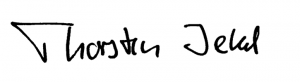
Letzte Kommentare